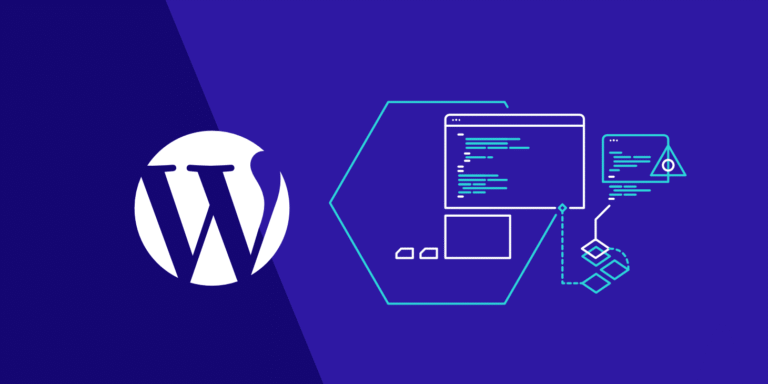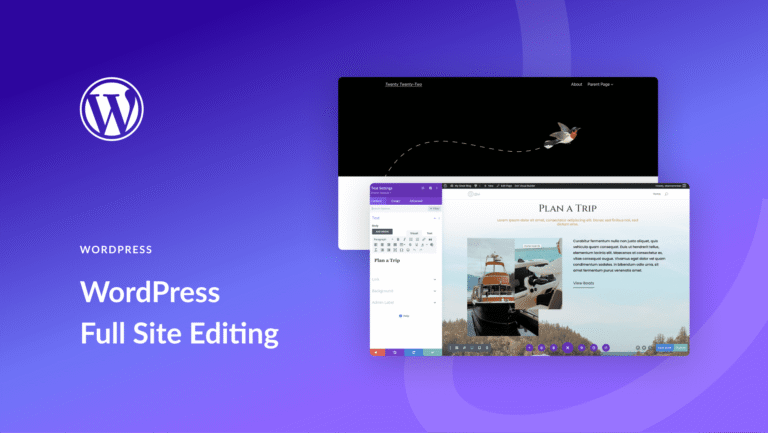其实 WordPress 本身对视频的支持不算特别强,尤其是当文件体积大或者格式不对时,问题就特别多。我一开始也不懂,以为照着官方教程一步步来就行,后来才知道有些步骤必须改!比如默认上传大小限制只有几MB,这谁顶得住啊?
后来我慢慢摸索出一套流程:先选对插件、调整服务器设置、再优化视频编码参数,最后还要考虑CDN加速。整个过程走下来,才算真正搞定上传。这篇文章里我就把这些踩过的坑、绕过的弯路、亲测有效的方法全告诉你,帮你少走弯路,轻松把视频教程传上去。如果你也在为这个问题头疼,那咱们就开始吧。
第一步:确认你的网站支持大文件上传
WordPress 默认对上传文件的大小有严格限制,特别是视频文件往往几十甚至上百MB,很容易触发系统拦截。我自己第一次尝试上传一个200MB的教学视频,点了“上传”按钮后半天没反应,刷新页面一看提示:“HTTP错误”,气到想砸键盘。
这个问题其实和PHP配置有关,主要受upload_max_filesize和post_max_size这两个参数影响。你可以打开自己主机商的控制面板,在PHP设置中找这两个选项, 至少调成64M以上。如果不会操作,可以直接问客服,通常他们能帮忙处理。
我当时为了省事,直接装了一个叫Increase Max Upload Filesize的插件,一键调整参数,确实方便不少。不过还是 你在后台“设置 > 媒体”里检查一下当前的最大上传限制。这个步骤很关键,别急着上传,先确认好基础条件,否则后面一堆报错等着你。
当然也有例外情况,比如某些虚拟主机不开放PHP配置权限,这时候你就只能靠插件或联系主机服务商了。我个人 优先选择支持FTP上传的主机,这样即使网页端不行,也能通过FTP手动上传视频文件。
| 设置项 | 推荐值 | 功能说明 |
|---|---|---|
| upload_max_filesize | 64M | 控制单个文件最大上传大小 |
| post_max_size | 128M | 控制POST请求的数据总量 |
| max_execution_time | 300秒 | 视频上传过程允许的最大执行时间 |
| memory_limit | 256M | PHP脚本可用内存上限 |
如果你不确定自己的网站有没有这些问题,可以先试着上传一个小型测试视频,看看能不能成功。如果失败了,基本就是这些配置没调好。别慌,改完之后重试一遍就好。
第二步:选对插件,让上传更稳定
光是解决上传大小限制还不够,毕竟视频文件动不动几百MB甚至更大,直接用WordPress自带的上传功能,成功率太低。而且一旦断网或者超时,还得从头再来,体验非常差。
这时候就得靠第三方插件帮忙。我之前试过几个主流插件,最终留下两个亲测靠谱的:WP Video Lightbox 和 Media from FTP。
WP Video Lightbox
这个插件虽然主打播放器美化,但它支持外部链接调用视频,这意味着你可以先把视频上传到云存储(比如阿里云OSS或七牛),然后通过链接插入,大大降低服务器压力。
不过它的缺点也很明显——不能自动分段上传,如果你网络不稳定,可能还是容易失败。
Media from FTP
这个插件适合已经把视频放在服务器上的朋友,它能直接识别你通过FTP上传的文件,不需要重新导入数据库。这对上传大视频尤其友好,因为FTP传输比网页端更稳定。
我自己做教程时常用这个方法:先把视频用FTP上传到/wp-content/uploads/目录下,再通过Media from FTP插件读取路径,瞬间就能完成上传动作。整个过程不到一分钟,效率非常高。
但 这种方式只是“引用”了视频文件,并没有真正集成进WordPress媒体库。后期维护的时候要小心别误删服务器里的源文件,否则页面会出现“视频无法加载”的尴尬场面。
第三步:上传前的视频优化,让你的内容跑得更快
就算你解决了上传问题,视频播起来卡顿也一样让人抓狂。我在测试过程中就遇到一次,视频明明上传成功,用户点击后却一直转圈加载不出来。
后来查了原因,原来是视频编码方式不对。不是所有格式都能被浏览器顺畅播放,像H.265这种虽然压缩率高,但很多浏览器根本不认,导致播放失败。
所以我现在上传前都会用一款叫HandBrake的免费工具对视频进行转码处理。以下是我常用的设置参数:
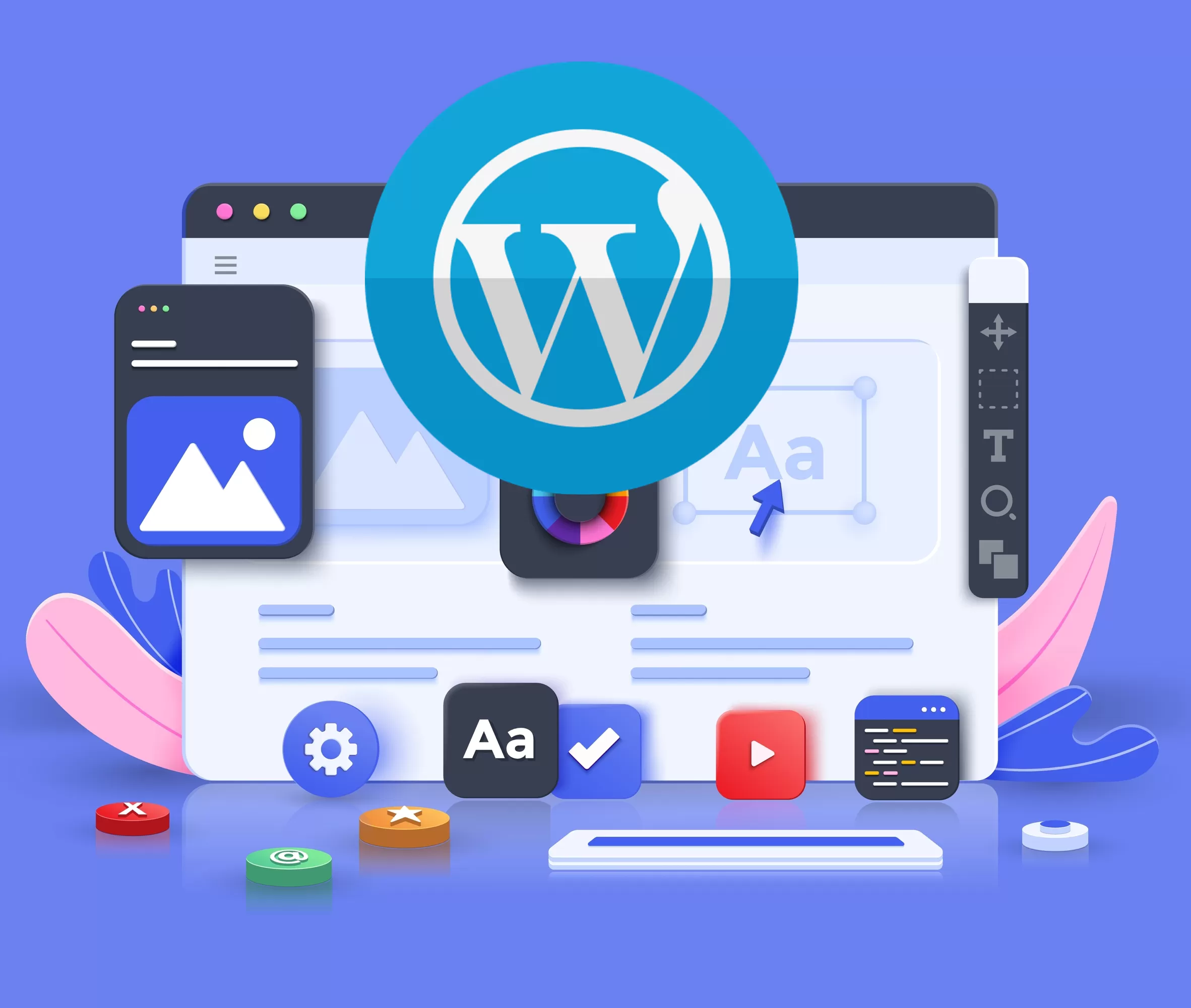
如果你不确定该设多少码率,可以参考下面这个表格:
| 视频用途 | 分辨率 | 推荐码率范围 |
||||
| 屏幕录制作演示 | 1280×720 | 2,000
| 人像讲解 | 1280×720 | 2,500
| 复杂动画演示 | 1920×1080 | 4,000
另外一个小技巧:上传前记得给视频加上封面缩略图,不然很多播放器会显示空白画面,用户体验差一大截。可以用视频编辑软件导出时自动生成封面图,也可以用在线工具批量生成。
如果你经常发布教学视频, 统一命名规则,比如“lesson_01.mp4”、“step_by_step_intro.mp4”这种结构,方便后期查找和整理。 配合字幕文件使用效果更佳,尤其适合听障人群或公共场合无法开声音的观众。
还有一个隐藏技巧:如果你用的是Elementor或者Divi这类可视化编辑器,可以直接在页面构建工具里嵌入视频,而不是通过文章正文插入。这样不仅布局更灵活,还能提升整体加载性能,特别是在多个视频混排的情况下。
上传视频这件事看似简单,实际涉及的细节非常多。从基础设置到插件选择,再到内容优化,每一步都不能马虎。我自己也是试过无数次才 出这一套经验,希望对你有用。如果你按照这个方法做了,欢迎回来告诉我效果,或者留言问我还没讲清楚的地方~
遇到视频上传到一半失败的情况,其实挺常见的,特别是文件体积比较大或者网络不太稳定的时候。我自己就经历过好几次,传到80%突然卡住,刷新页面后还得从头来,既浪费时间又让人烦躁。这个问题多半和PHP的执行时间限制(max_execution_time)有关,系统默认可能只给了30秒,大文件根本传不完就超时了。
解决办法有几个,亲测有效。一个是用支持断点续传的插件,比如WP All Import,它能在上传中断后接着继续传,不用重头再来。还有一个更稳妥的方式是通过FTP先把视频文件上传到服务器的指定目录,然后再用像Media from FTP这样的插件导入,这样不仅绕开了网页上传的种种限制,还能提升上传成功率,我自己现在基本都用这个方法,很少再遇到中断问题了。
上传的视频太卡了怎么办?
如果你发现上传的视频播放卡顿,首先检查一下视频的编码格式和码率。 使用H.264编码,分辨率控制在1280×720或1920×1080,码率在2000-5000kbps之间比较合适。 如果服务器带宽有限,可以考虑配合CDN加速服务,或者使用外部云存储(如阿里云OSS、七牛)引用视频链接。
视频上传到一半失败了怎么办?
遇到上传中断的情况,很可能是网络不稳定或PHP执行时间限制导致的。可以尝试使用支持断点续传的插件,比如WP All Import 或 FTP方式上传,先将视频文件通过FTP放到服务器指定目录,再通过Media from FTP插件导入,避免网页端直接上传出错。
WordPress能上传多大的视频文件?
默认情况下,WordPress允许上传的视频大小通常不超过几MB,这对教学视频完全不够用。 将upload_max_filesize设为64M以上,post_max_size也要相应调高。如果仍然无法上传大文件, 联系主机商调整设置或使用插件辅助。
为什么上传成功但视频不显示?
这种情况多数是路径错误或视频格式不被浏览器识别造成的。检查一下是否用了H.264编码的MP4格式,并确保视频文件确实上传到了正确的目录。如果是用插件或FTP上传的,还要确认是否已正确添加到媒体库中。
上传视频后网站变慢了,怎么办?
视频文件体积大,会影响网站加载速度。 优化视频本身的质量和大小,并搭配CDN加速服务,也可以使用轻量级播放器插件减少资源消耗。 定期清理没用的旧视频文件,保持媒体库简洁也有助于提升整体性能。
本文标题:我用了3天,踩了5次坑,终于搞定了WordPress上传视频教程
网址:https://www.2090ai.com/2025/07/08/tutorial/57289.html
本站所有文章由wordpress极光ai post插件通过chatgpt写作修改后发布,并不代表本站的观点;如果无意间侵犯了你的权益,请联系我们进行删除处理。
如需转载,请务必注明文章来源和链接,谢谢您的支持与鼓励!